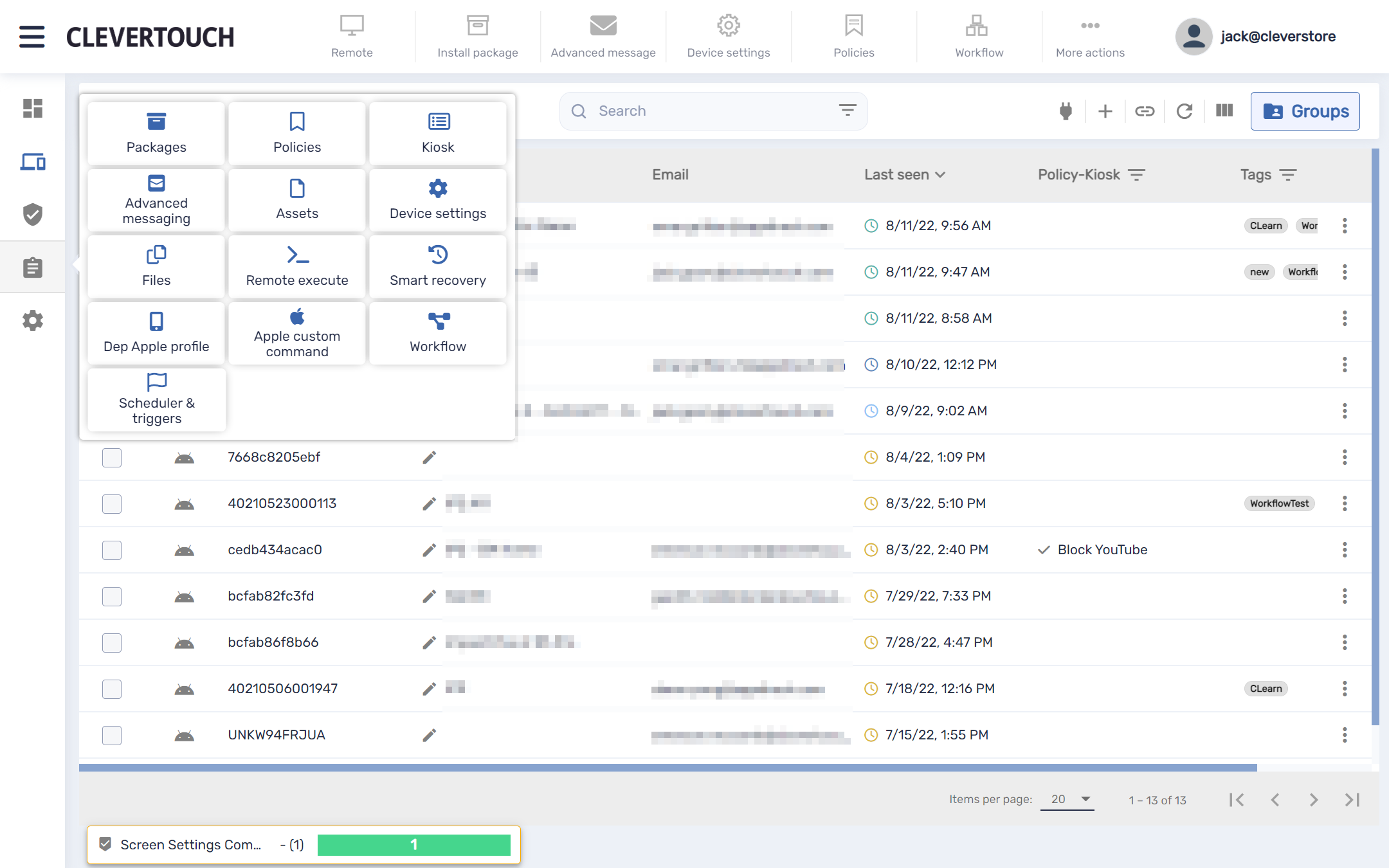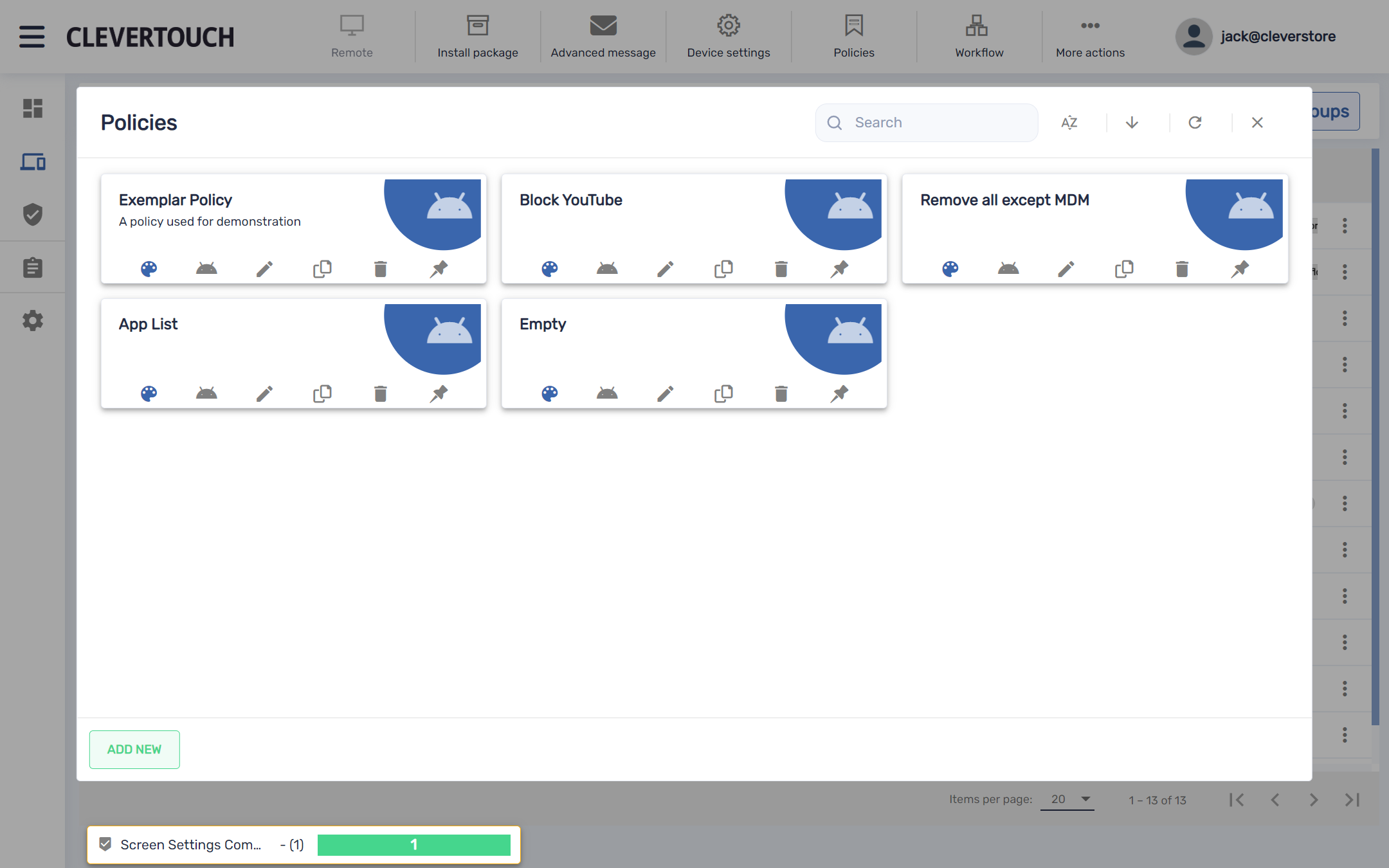FAQ 18:
Comment définir une politique sur le système
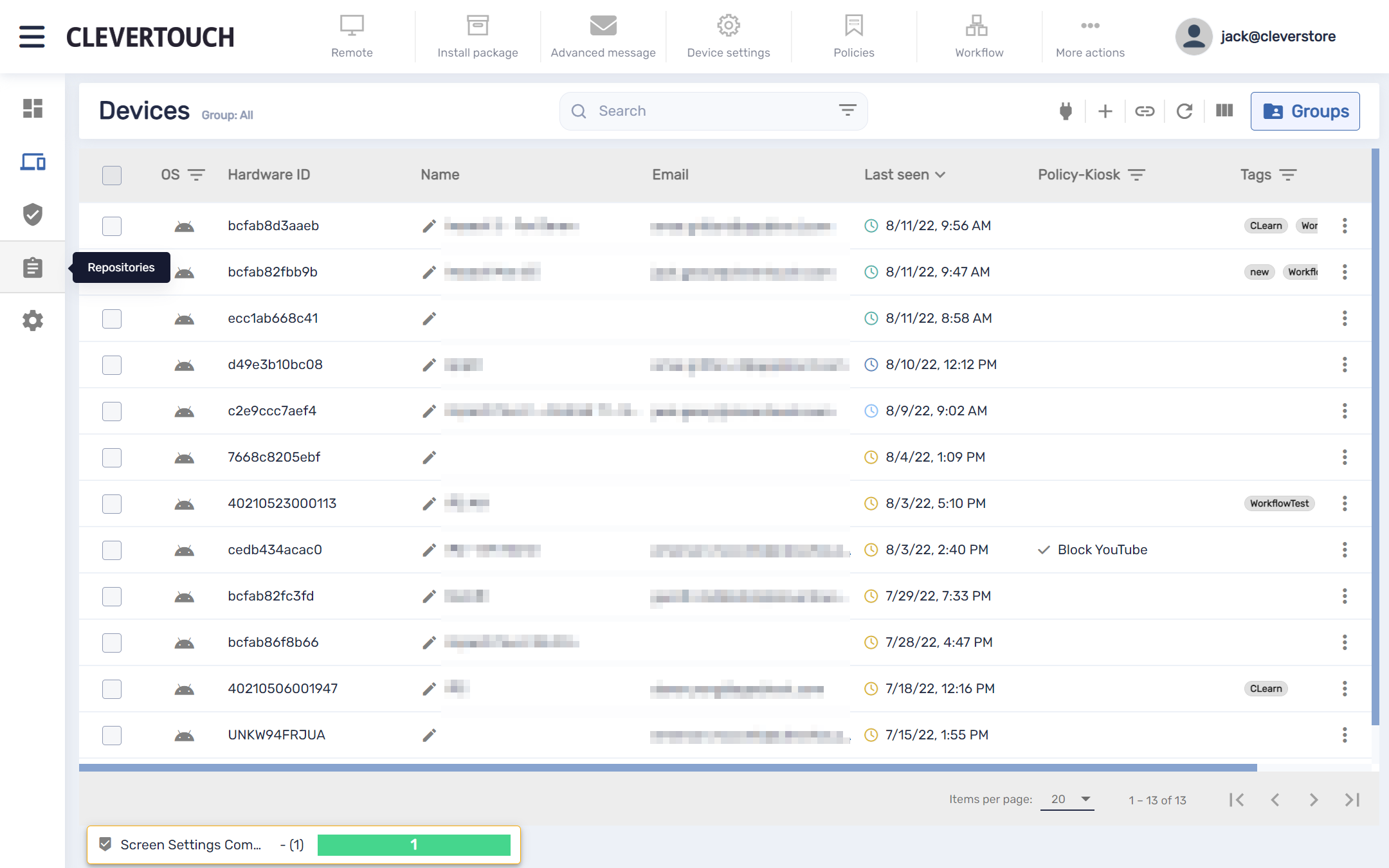
Les politiques restreignent ou autorisent l'accès aux applications et aux sites Web sur votre écran. Pour créer une politique, sélectionnez l'option de menu référentiels sur le côté gauche de votre tableau de bord MDM.
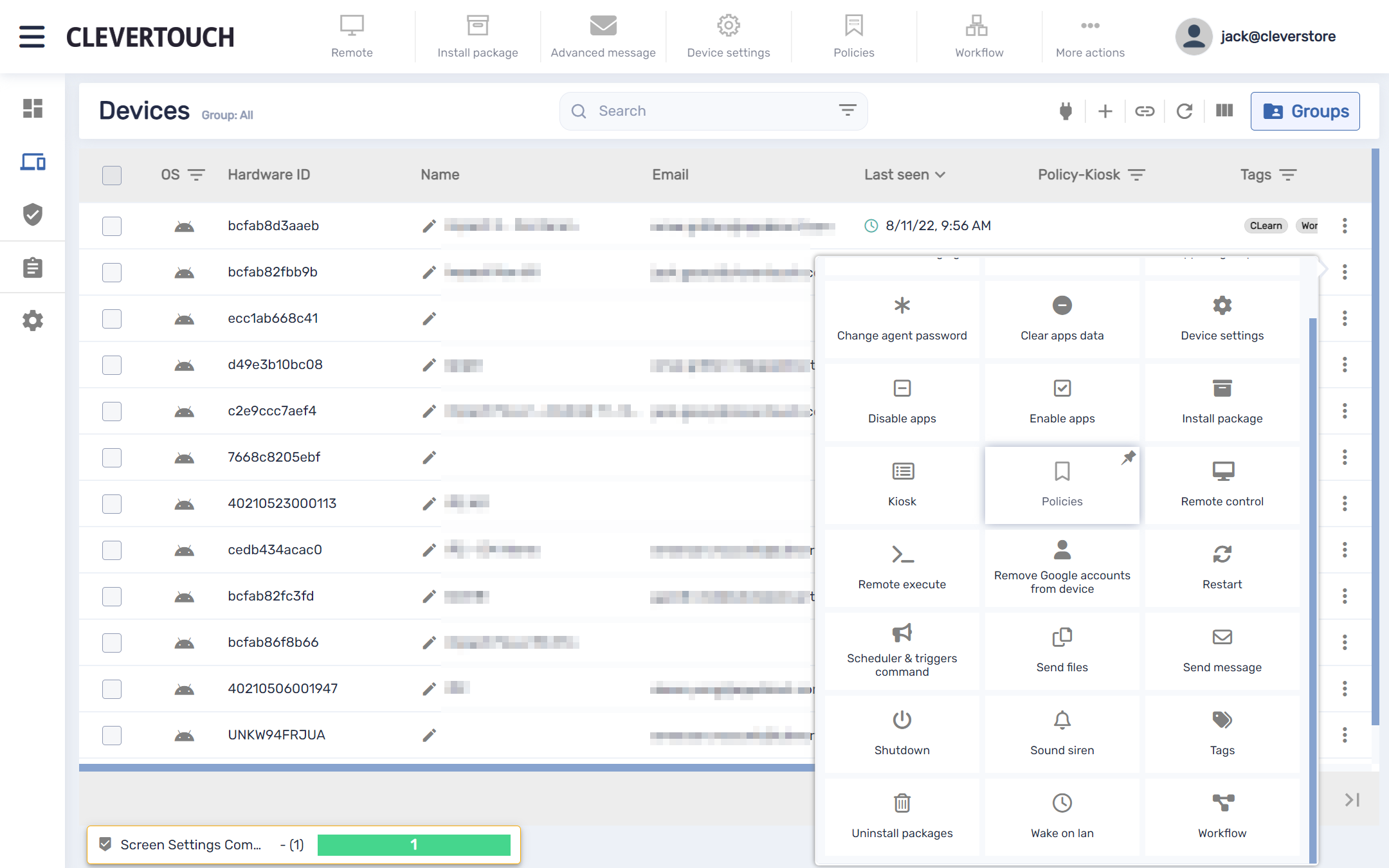
Vous pouvez également sélectionner les trois pépins visibles à la fin de la ligne pour l'affichage avec lequel vous souhaitez interagir. Lorsque le menu se développe, sélectionnez l'option de menu "Politiques".
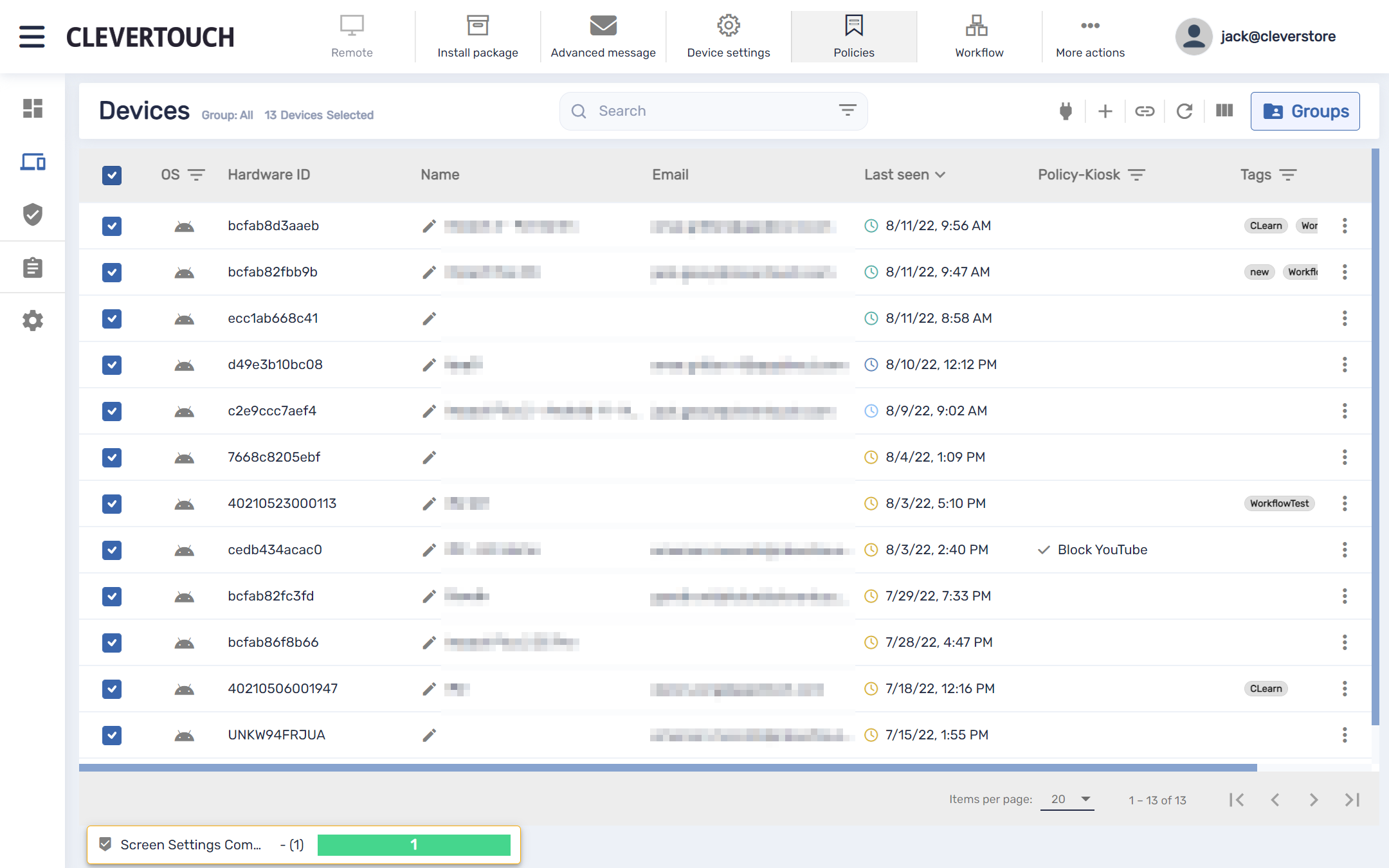
Si vous devez interagir avec plusieurs écrans, cochez les cases appropriées sur le côté gauche de l'écran. Une fois confirmé, sélectionnez l'option de menu "Politiques" en haut de l'écran.
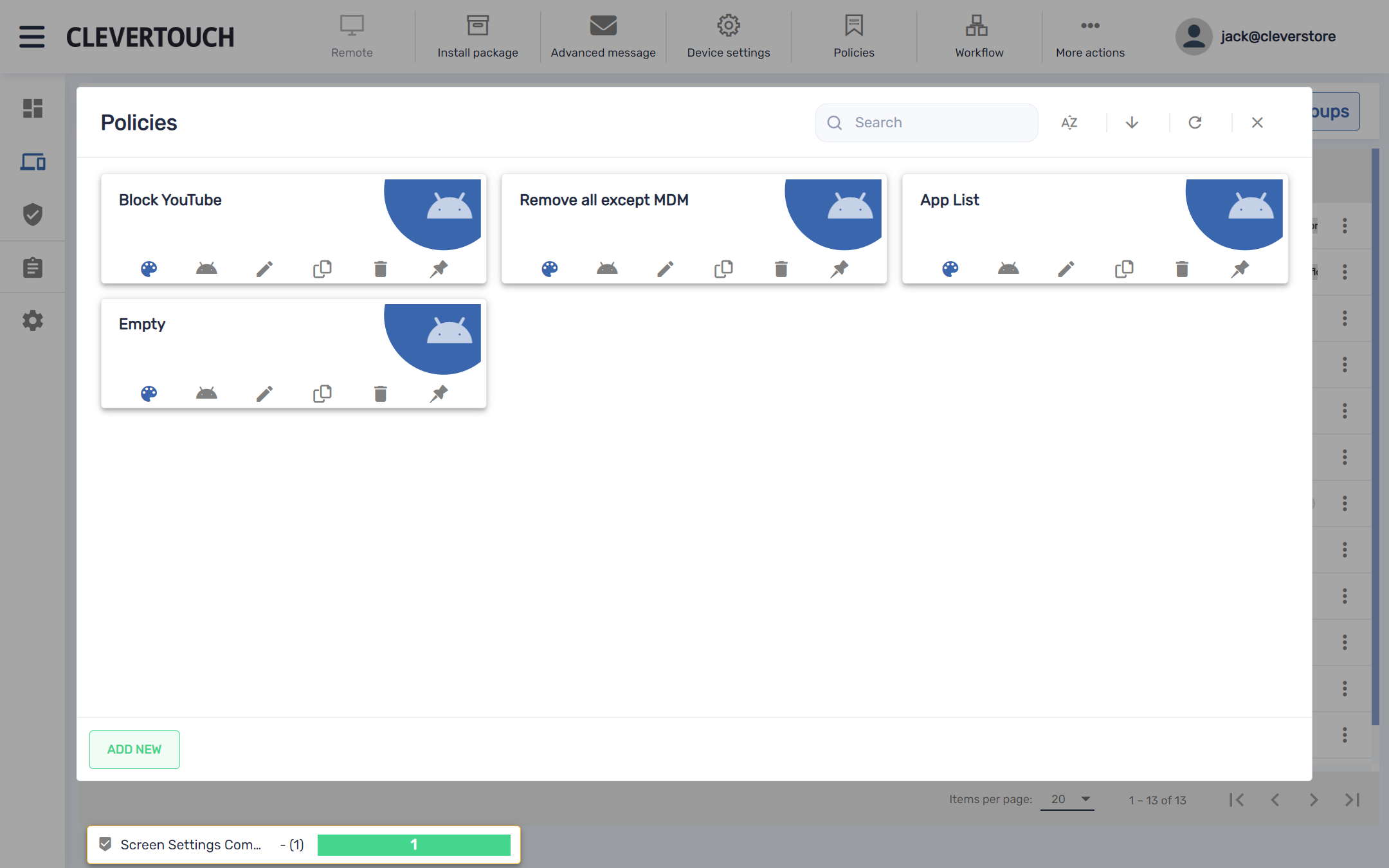
Sélectionnez les options "Copier" ou "Modifier" pour interagir avec les politiques précédentes. Pour créer une nouvelle politique, sélectionnez le bouton 'AJOUTER NOUVEAU'.
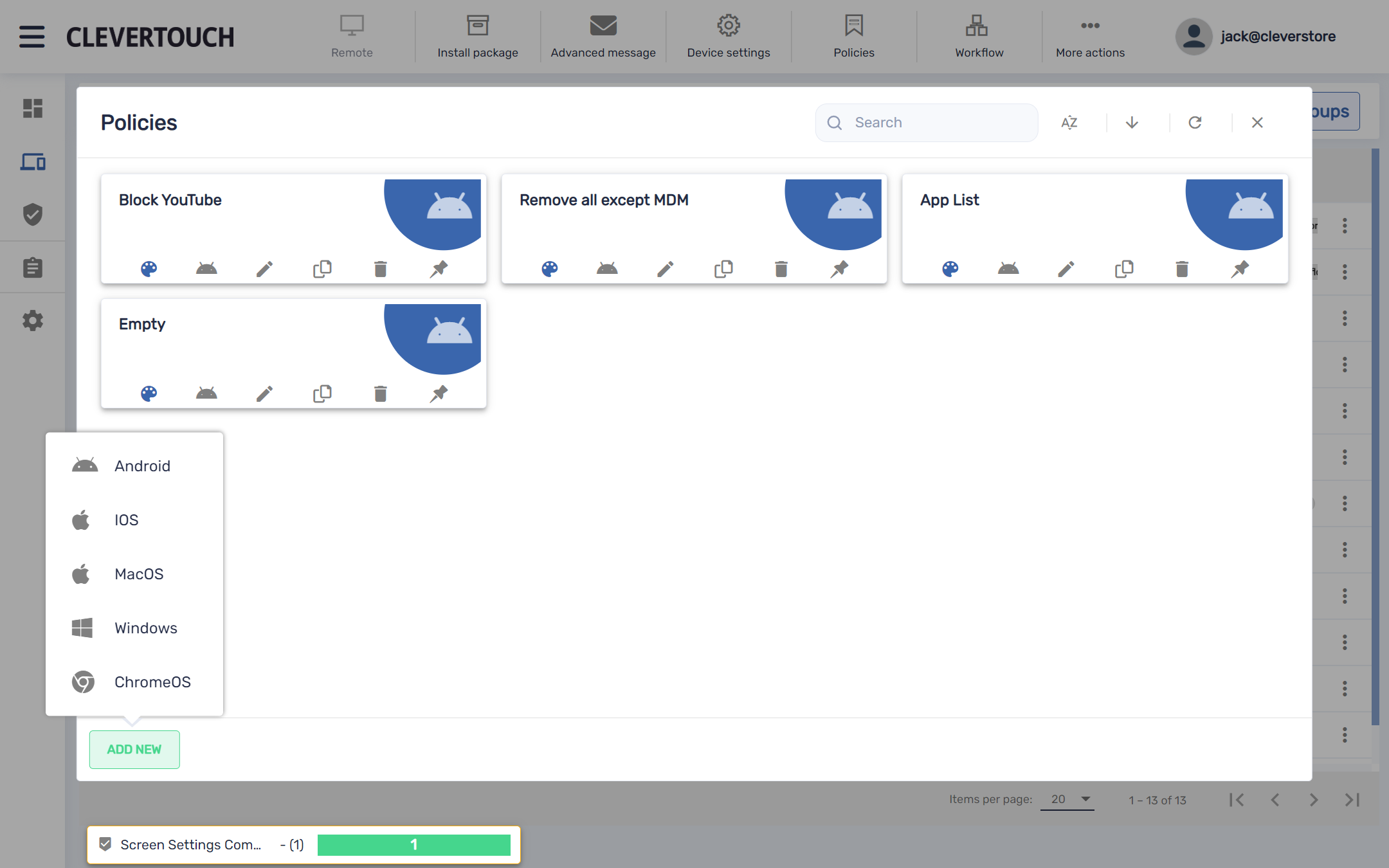
Cela ouvre le sélecteur de plate-forme. Sélectionnez le système d'exploitation correct pour la stratégie choisie.
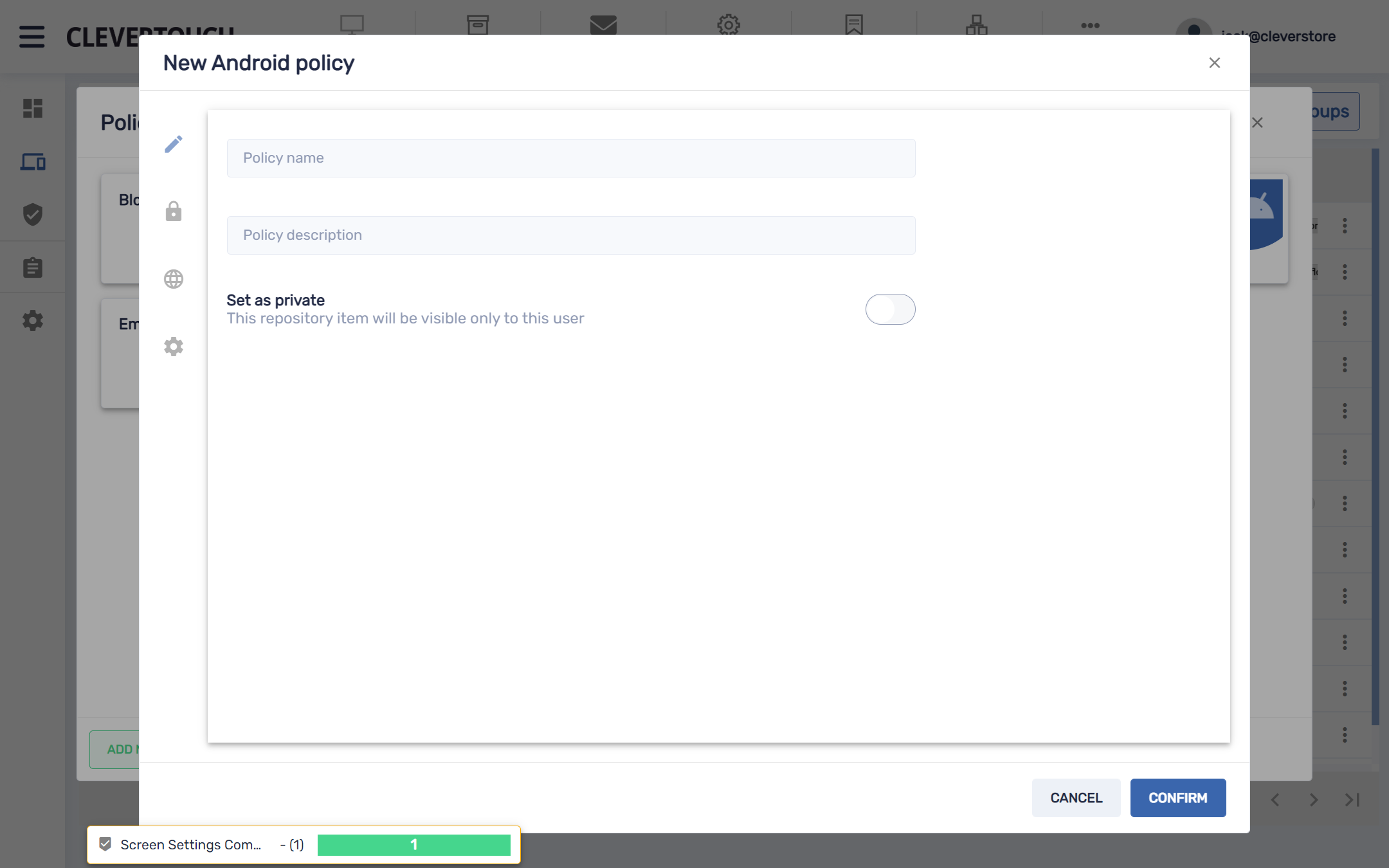
Cela ouvre votre créateur de stratégie. Cela vous permet de définir les détails de votre politique, la liste de blocage des applications, la liste d'accès Web et les paramètres généraux.
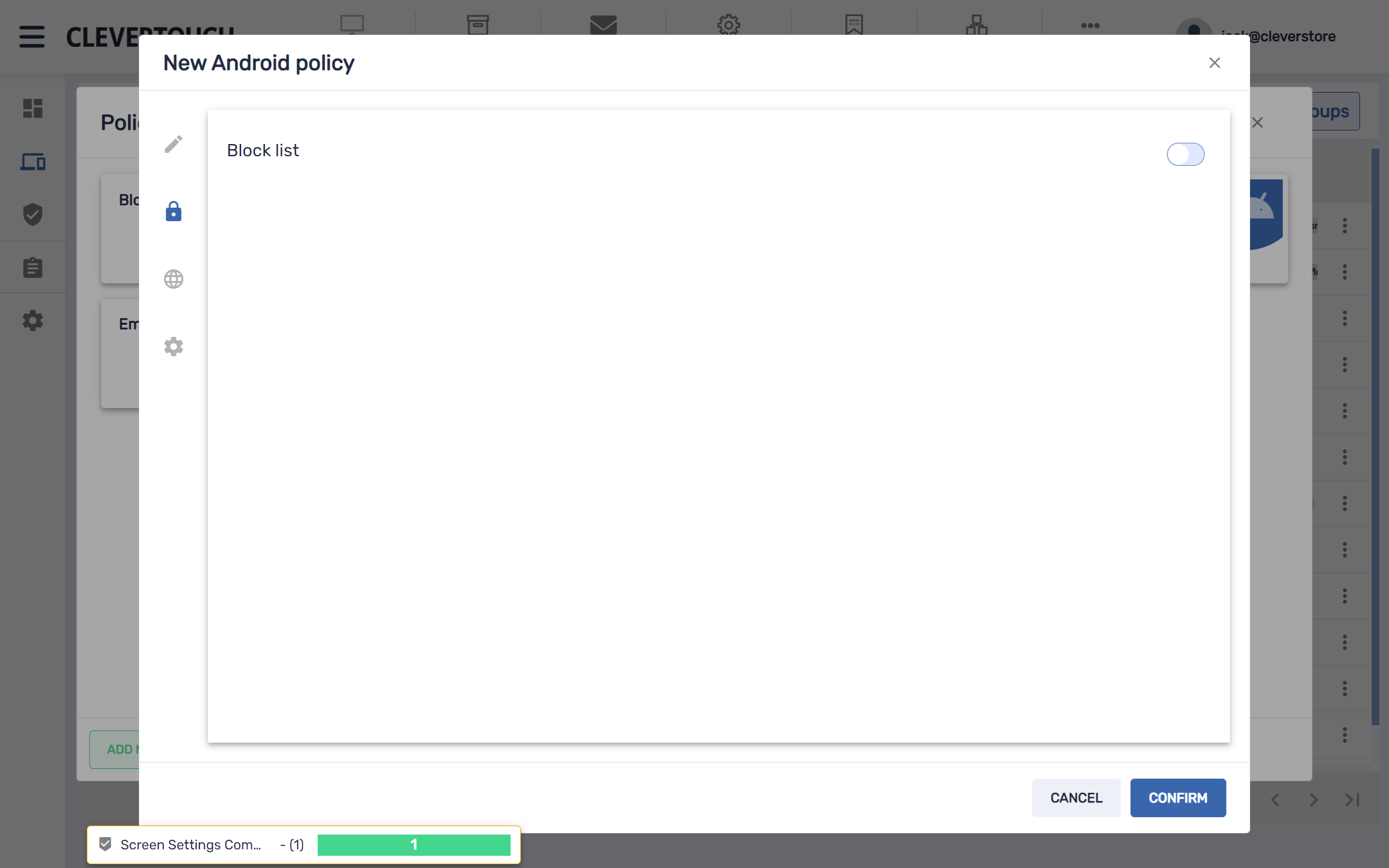
Si nécessaire, activez votre liste de blocage d'applications en sélectionnant la bascule visible.
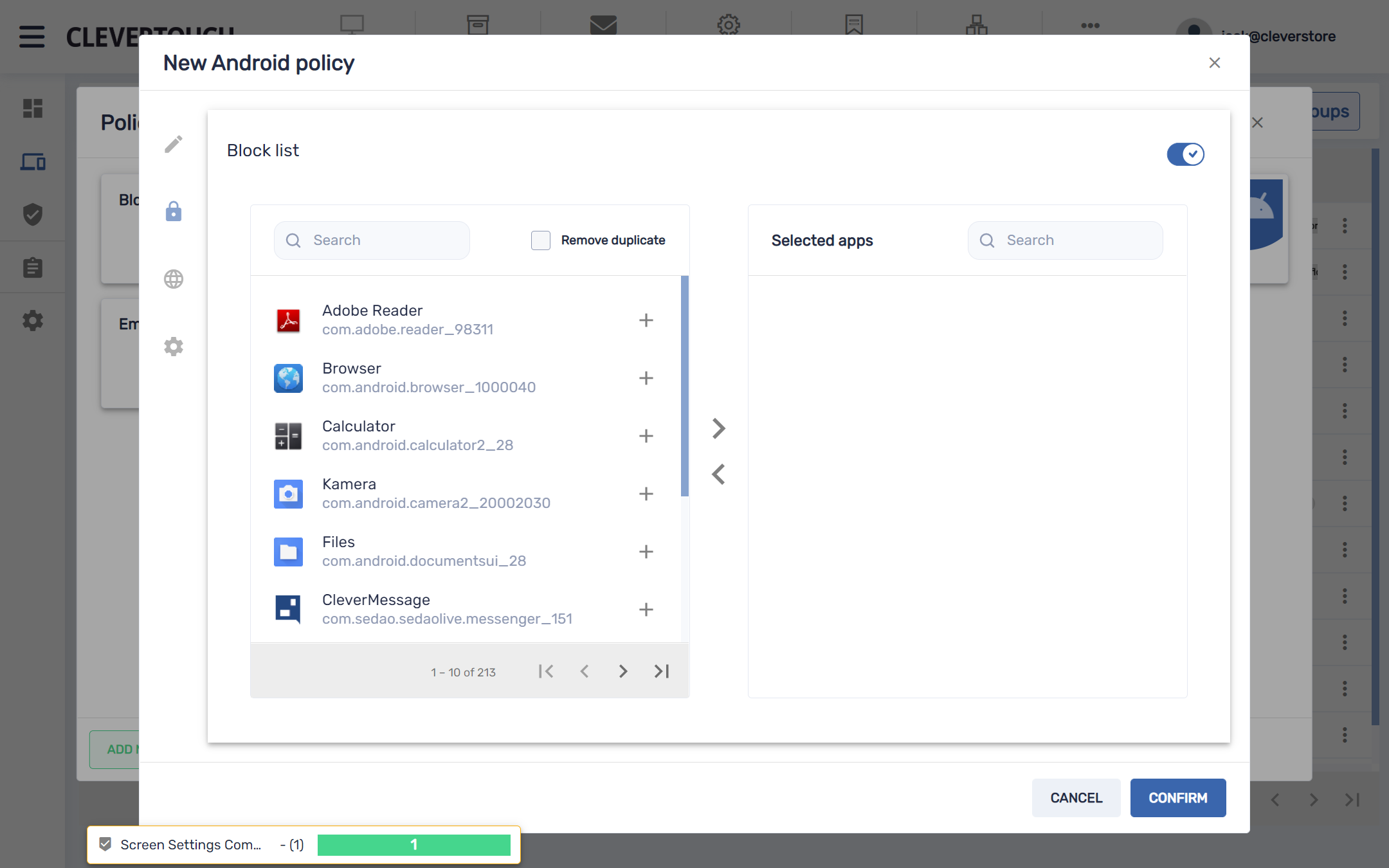
Une fois ouvert, le menu de gauche de la liste affiche les applications système disponibles. Utilisez l'icône '+' pour les ajouter à la liste de blocage. Une fois terminé, sélectionnez le bouton 'CONFIRMER' pour enregistrer vos modifications.
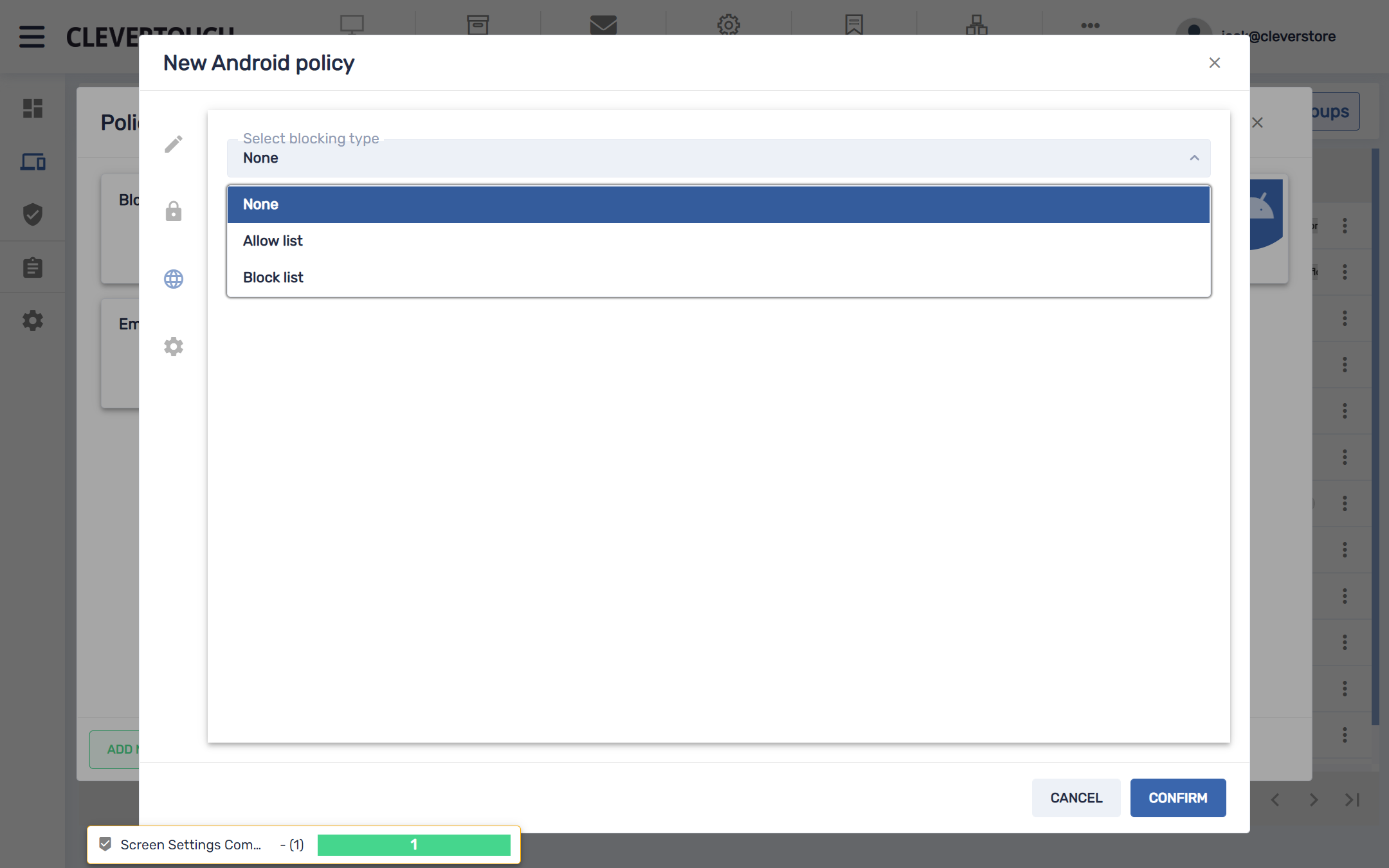
Sélectionnez le bouton "Web" pour appliquer les restrictions d'accès à votre site Web. Remarque : le filtrage Web n'est pris en charge que par le navigateur sécurisé par défaut présent sur votre écran.
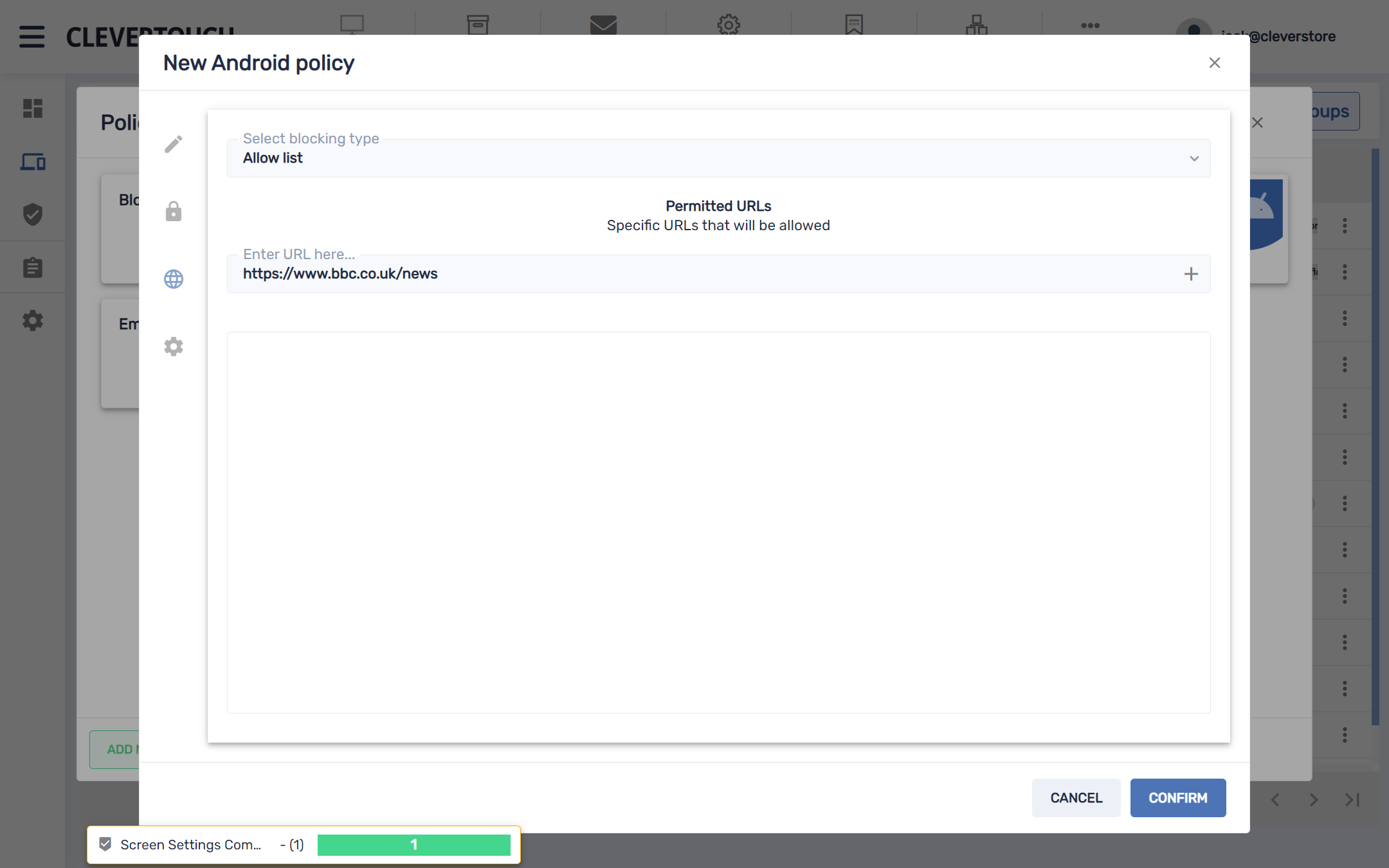
Une fois défini, entrez votre URL dans le champ ci-dessous et sélectionnez l'icône "+" pour l'ajouter à votre liste. Une fois terminé, sélectionnez le bouton 'CONFIRMER' pour enregistrer vos modifications.
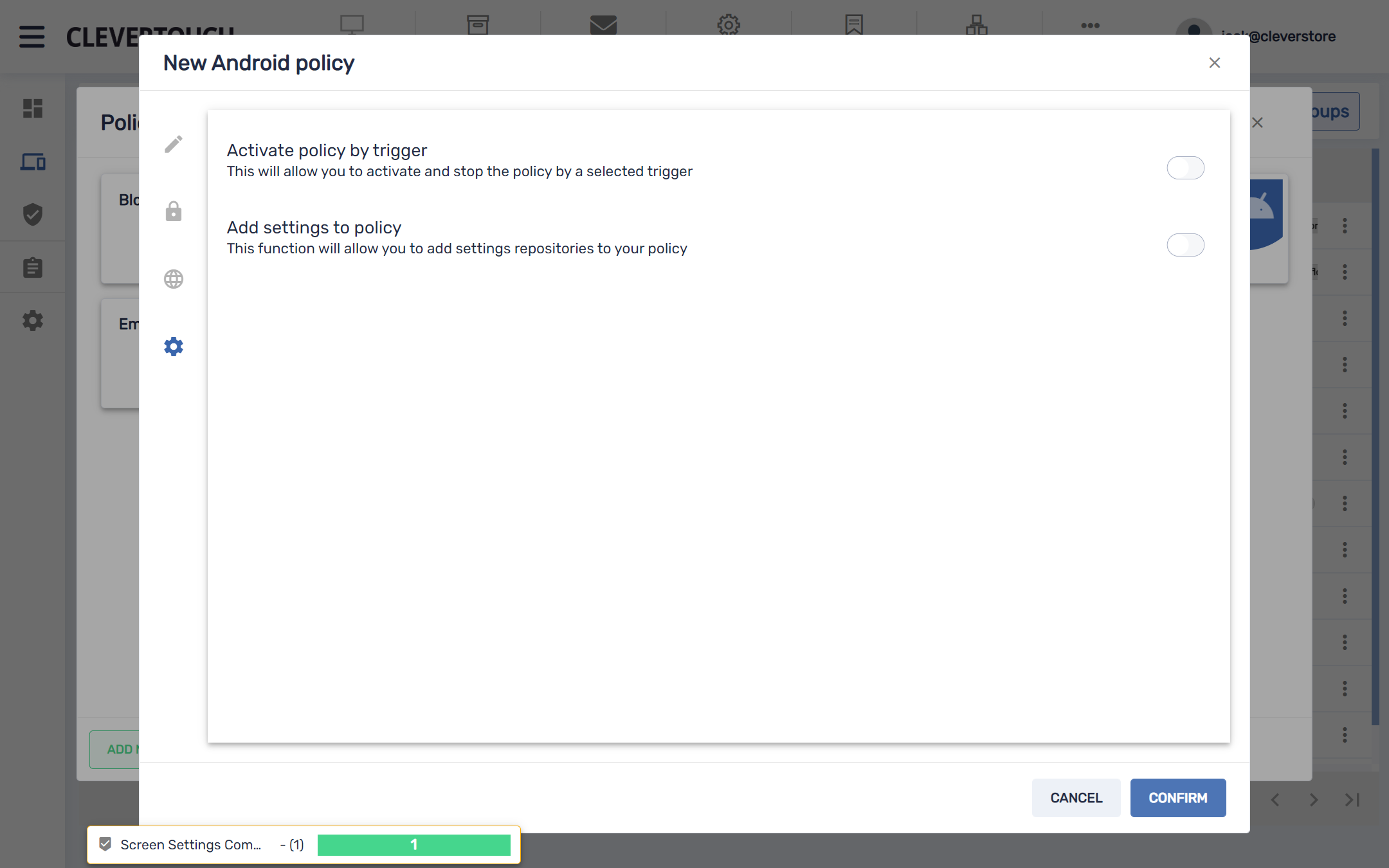
Sélectionnez l'option de menu "Paramètres" pour appliquer un déclencheur ou un paramètre supplémentaire à la stratégie. Lorsque vous êtes satisfait de votre configuration complète, sélectionnez le bouton 'CONFIRMER'.